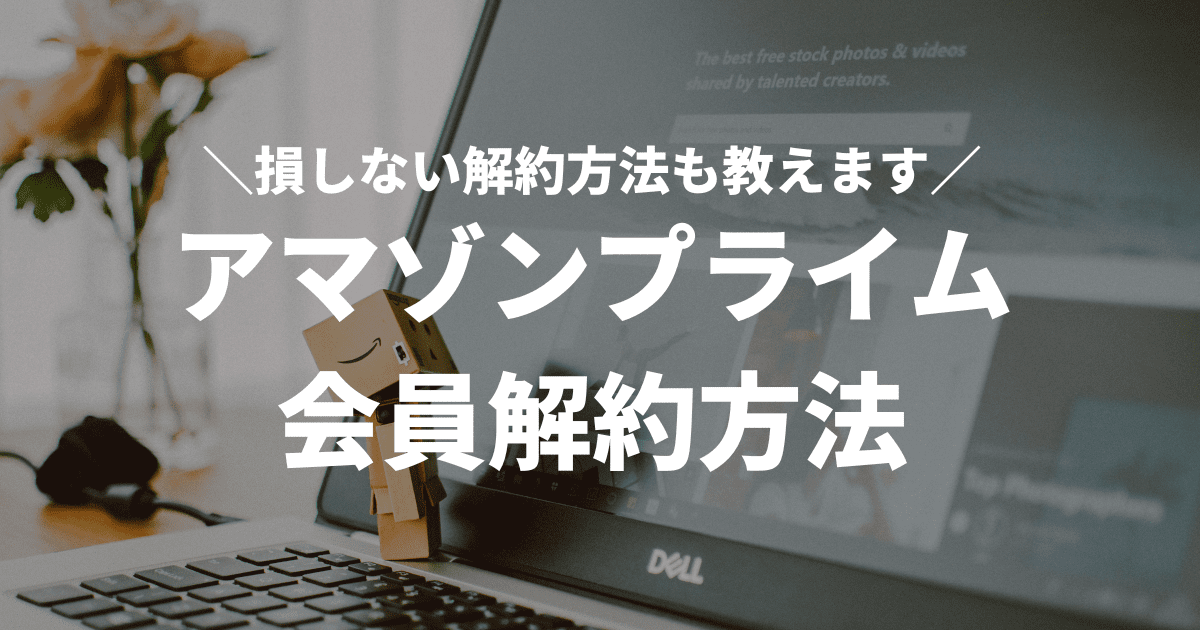Amazonプライム会員になったけどもあまり使っていないから解約したいけど、よくわからないから助けて!
と悩んでいる人向けにAmazonプライム会員の解約方法や解約する際の注意点を、わかりやすく解説します。
Amazonプライム会員を解約するとAmazonプライム特典やプライムビデオも利用できなくなってしまいます。
解約した後に、やっぱり解約しなければよかった!と後悔しないように、後悔しないための注意点もチェックしておきましょう!
Amazonプライム会員の解約方法
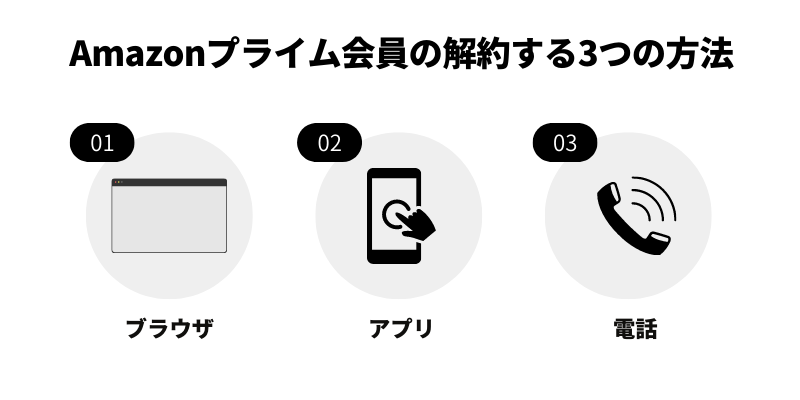
Amazonプライム会員で解約する方法は3つあります。
- パソコン/スマホのブラウザでプライム会員を解約する方法
- スマホアプリでプライム会員を解約する方法
- 電話でプライム会員を解約する方法
それぞれについて解説していきます!
パソコン/スマホのブラウザでプライム会員を解約する方法
パソコンのブラウザでプライム会員を解約する方法
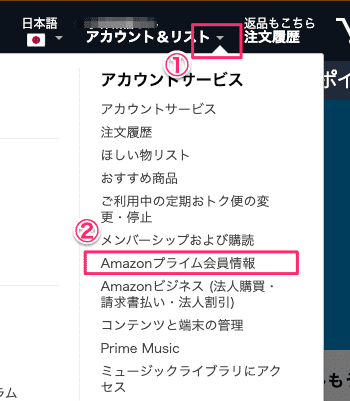
①ブラウザの右上にある「アカウント&リスト」をクリックしてください。
②メニューから「Amazonプライム会員情報」をクリックしてください。
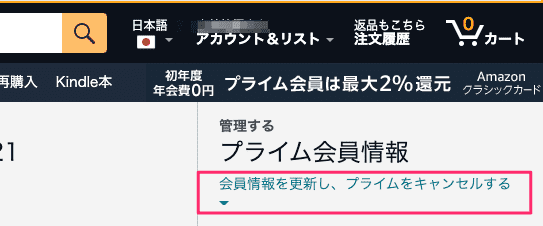
画面右にある「会員情報を更新し、プライムをキャンセルする」をクリックしてください。
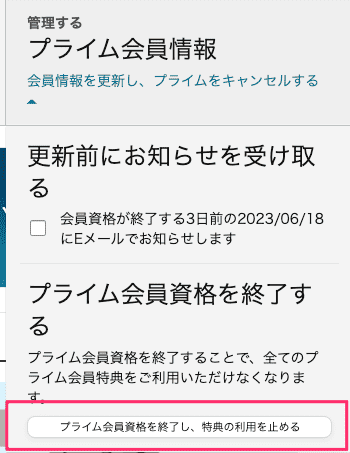
すると、新たにメニューが表示されるので、「プライム会員資格を修了し、特典の利用を止める」をクリックしてください。あとは流れに従えば無事に解約完了です。
スマホのブラウザでプライム会員を解約する方法
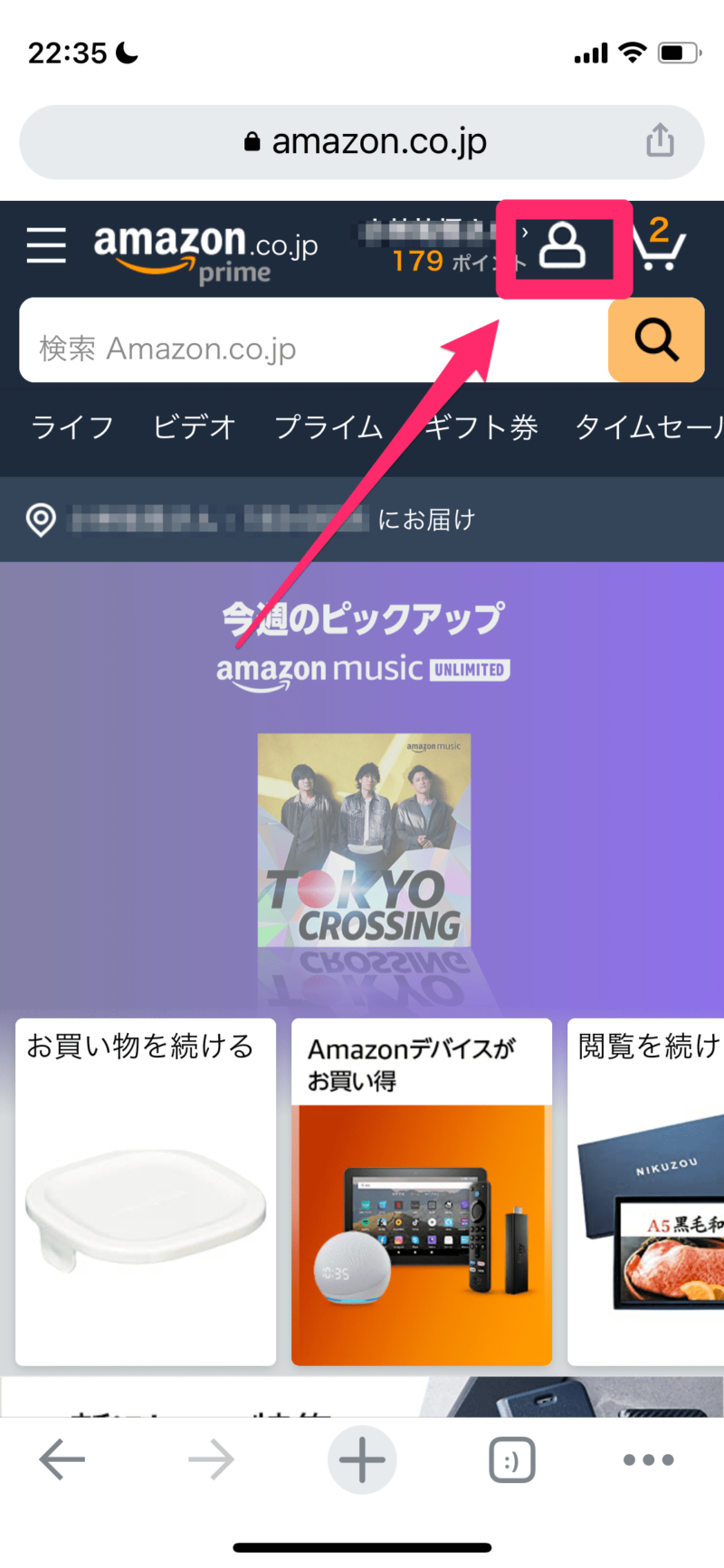
スマホでブラウザを開き、Amazonのサイトに行きます。そして、右上の人型マークを押してください。
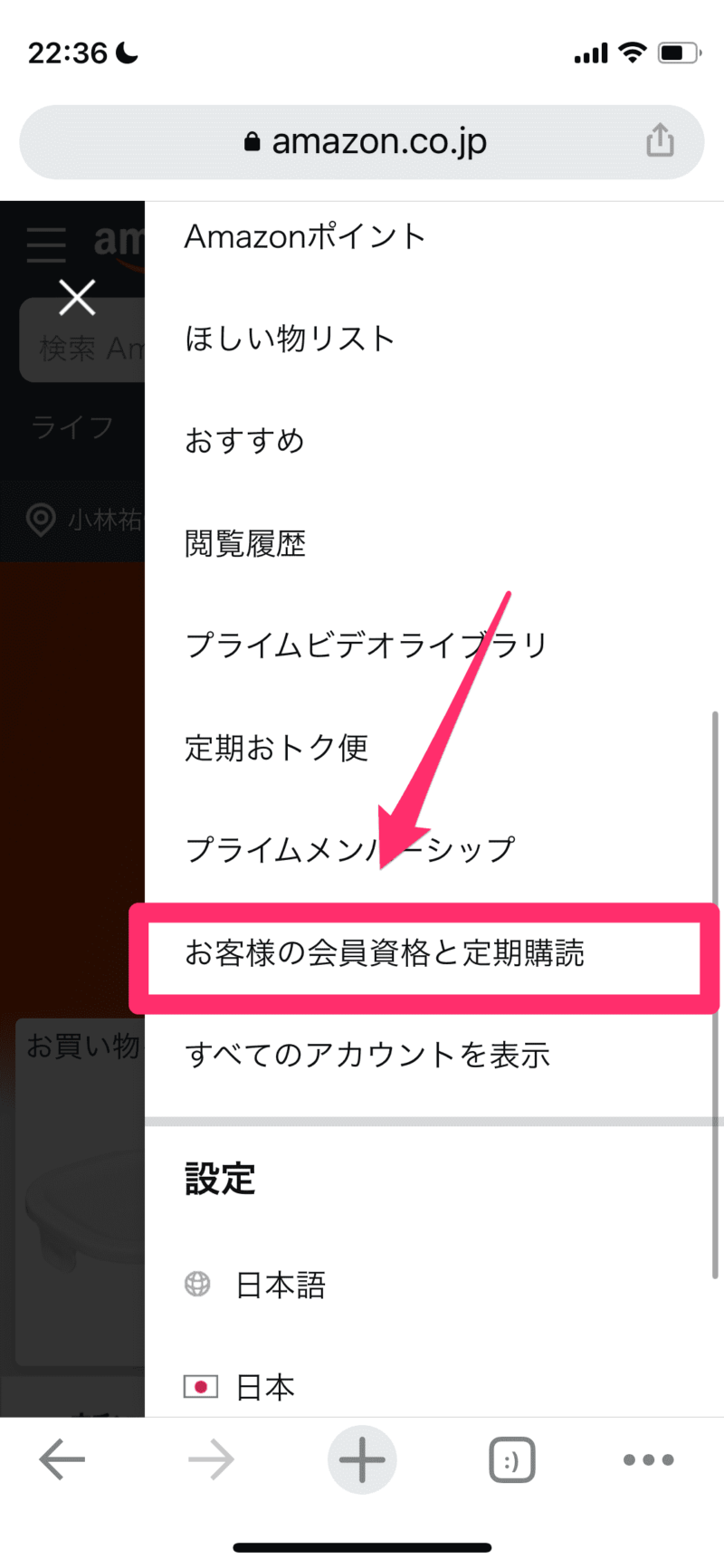
メニューを開き、「お客様の会員資格と定期購読」をタップします。
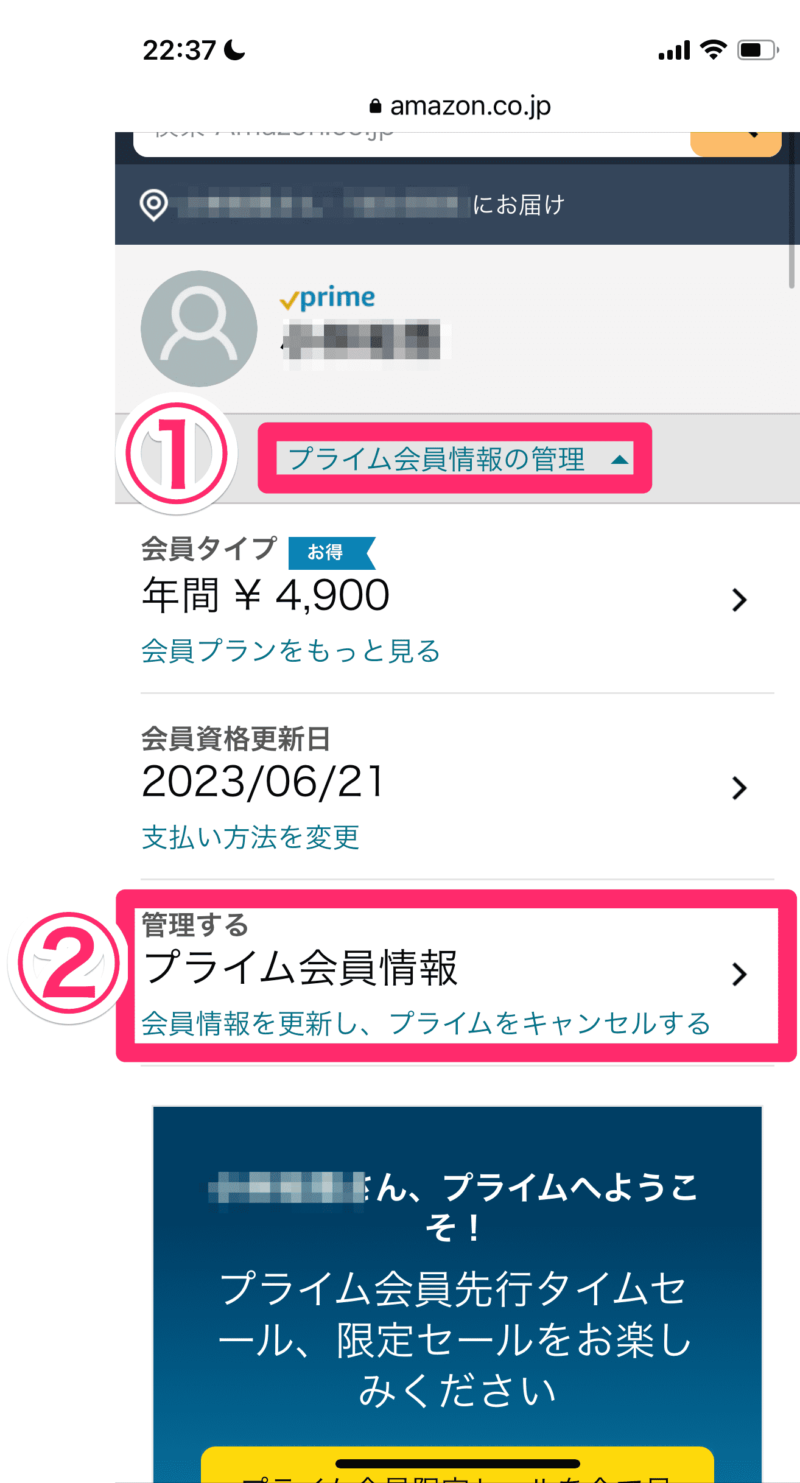
まず最初に①プライム会員情報の管理をタップし、メニューがオープンします。その後に②プライム会員情報内にある、「会員情報を更新し、プライムをキャンセルする」をタップしてください。あとは流れに従えば問題なく完了します。
スマホアプリでプライム会員を解約する方法
Amazonのスマホアプリをインストールしている人はアプリから解約することもできます。
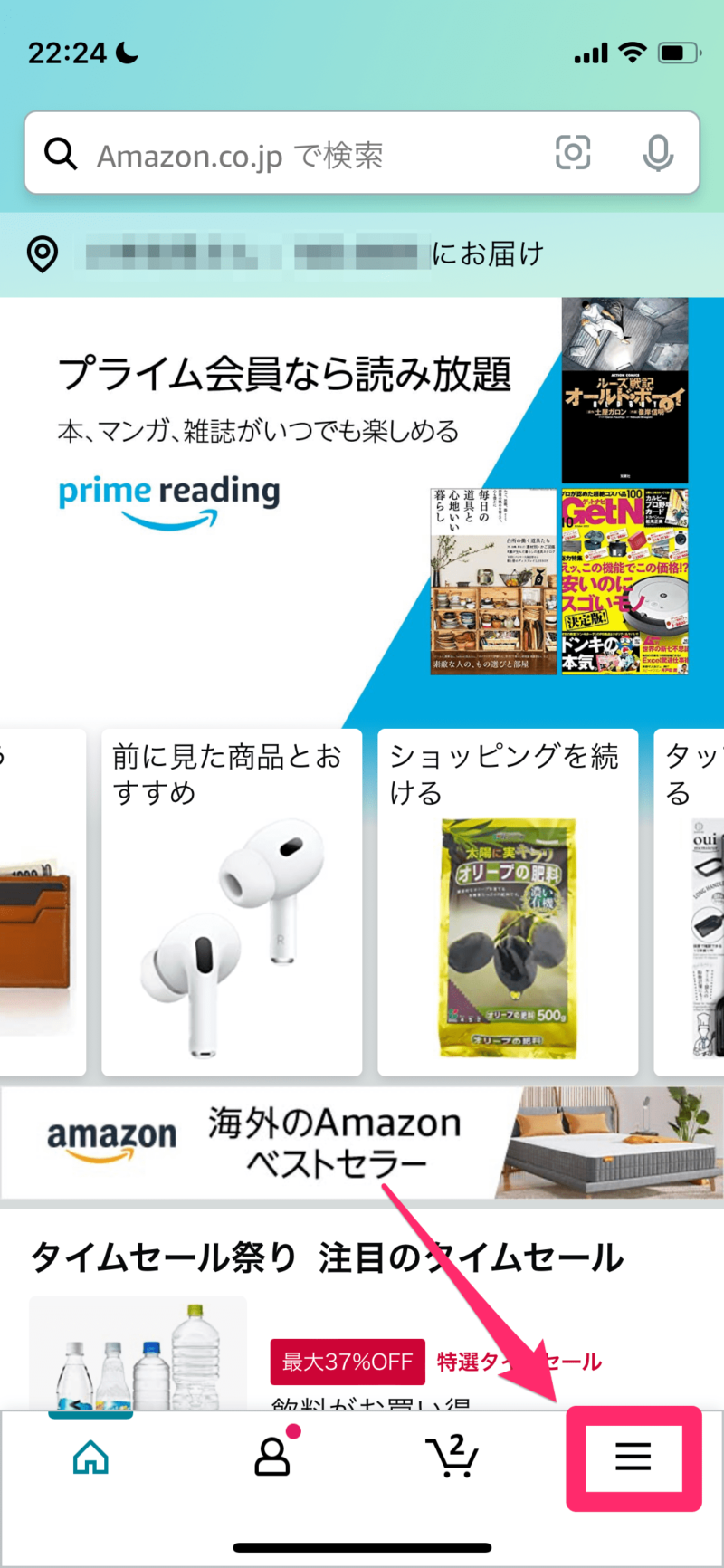
まずは、右下のメニューをタップします

メニューをタップするとショートカットがしたからにょきっと表示されます。その中に「アカウントサービス」が表示されるので、タップします。
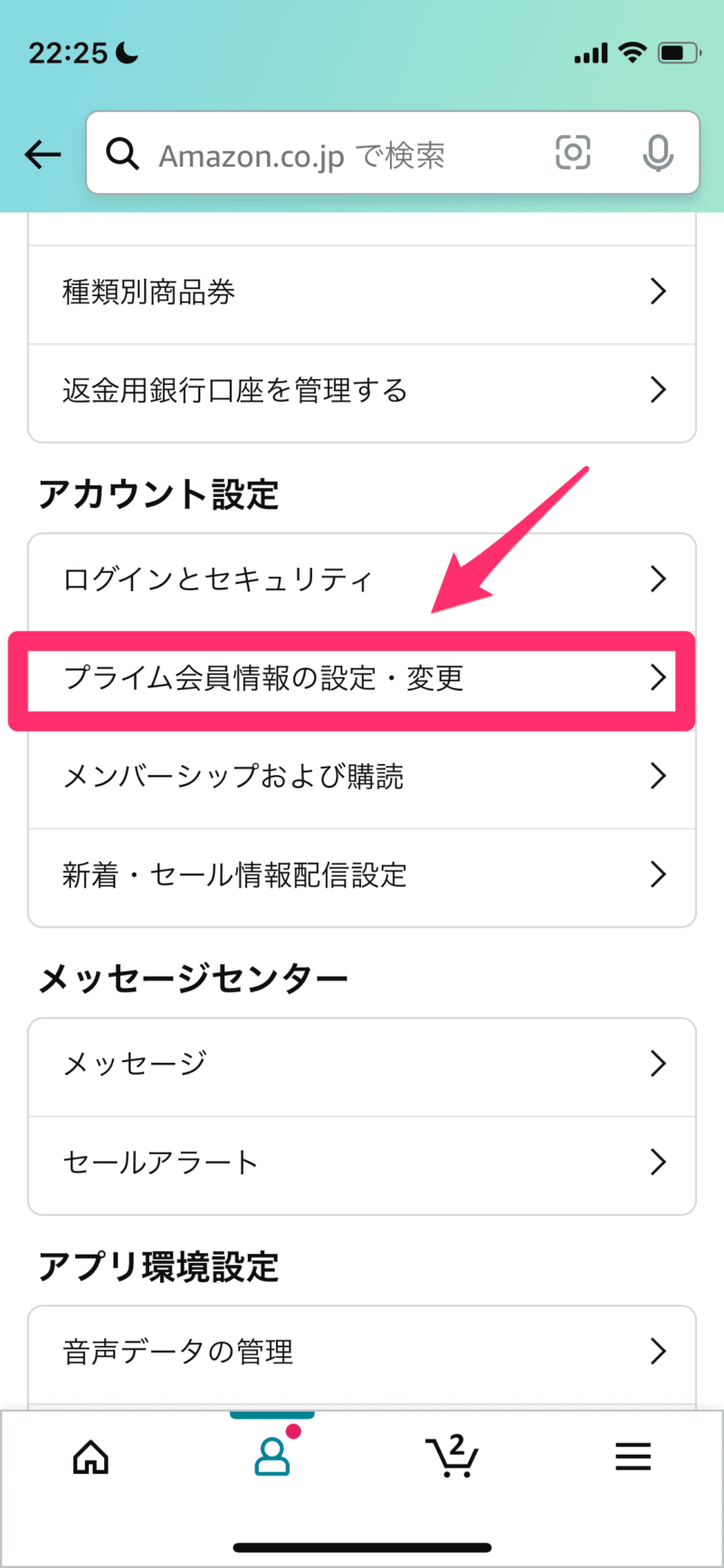
少しスクロールすると、アカウント設定があります。その中にある「プライム会員情報の設定・変更」をタップしてください。
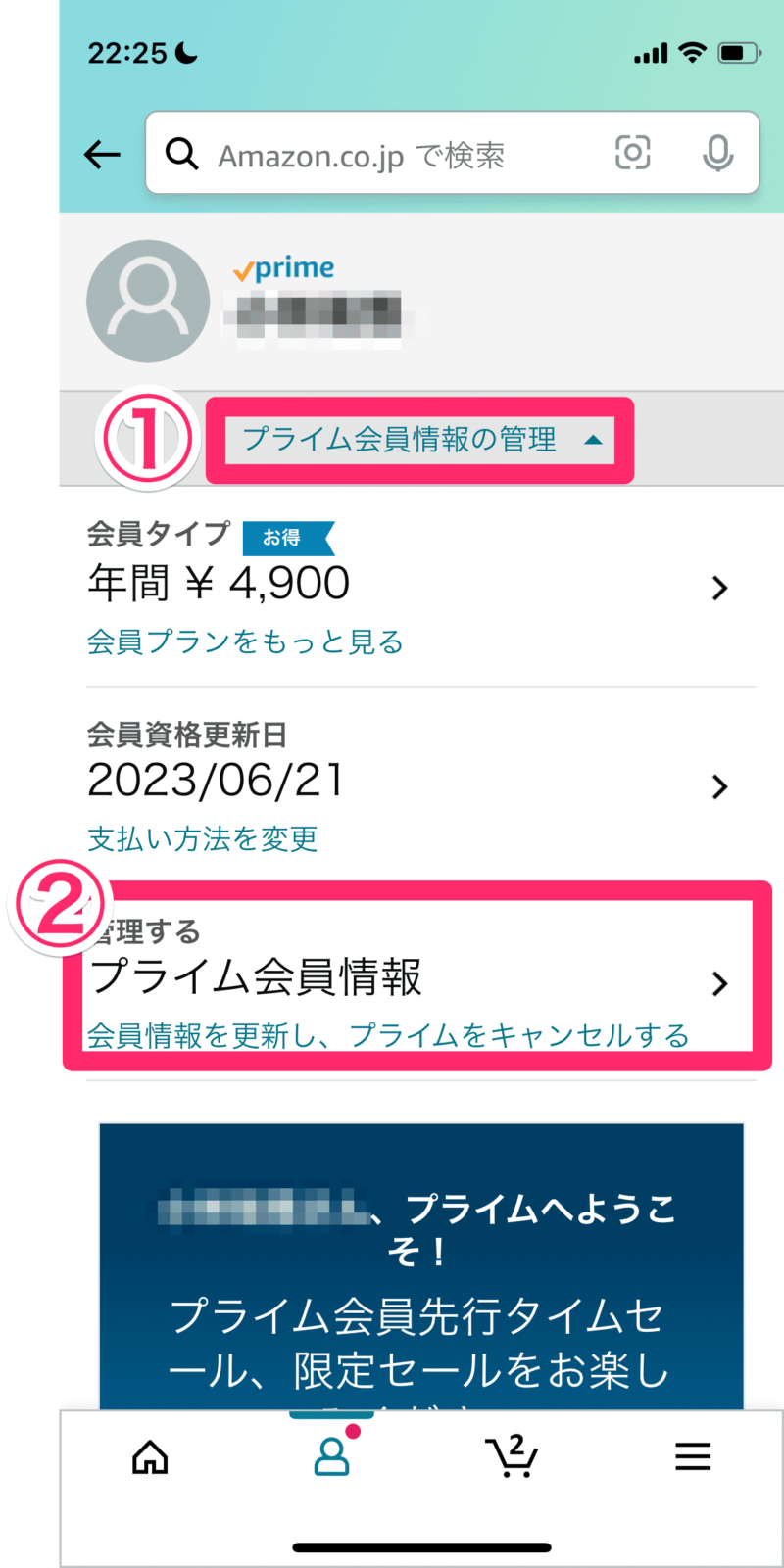
まず最初に①プライム会員情報の管理をタップし、メニューがオープンします。その後に②プライム会員情報内にある、「会員情報を更新し、プライムをキャンセルする」をタップしてください。
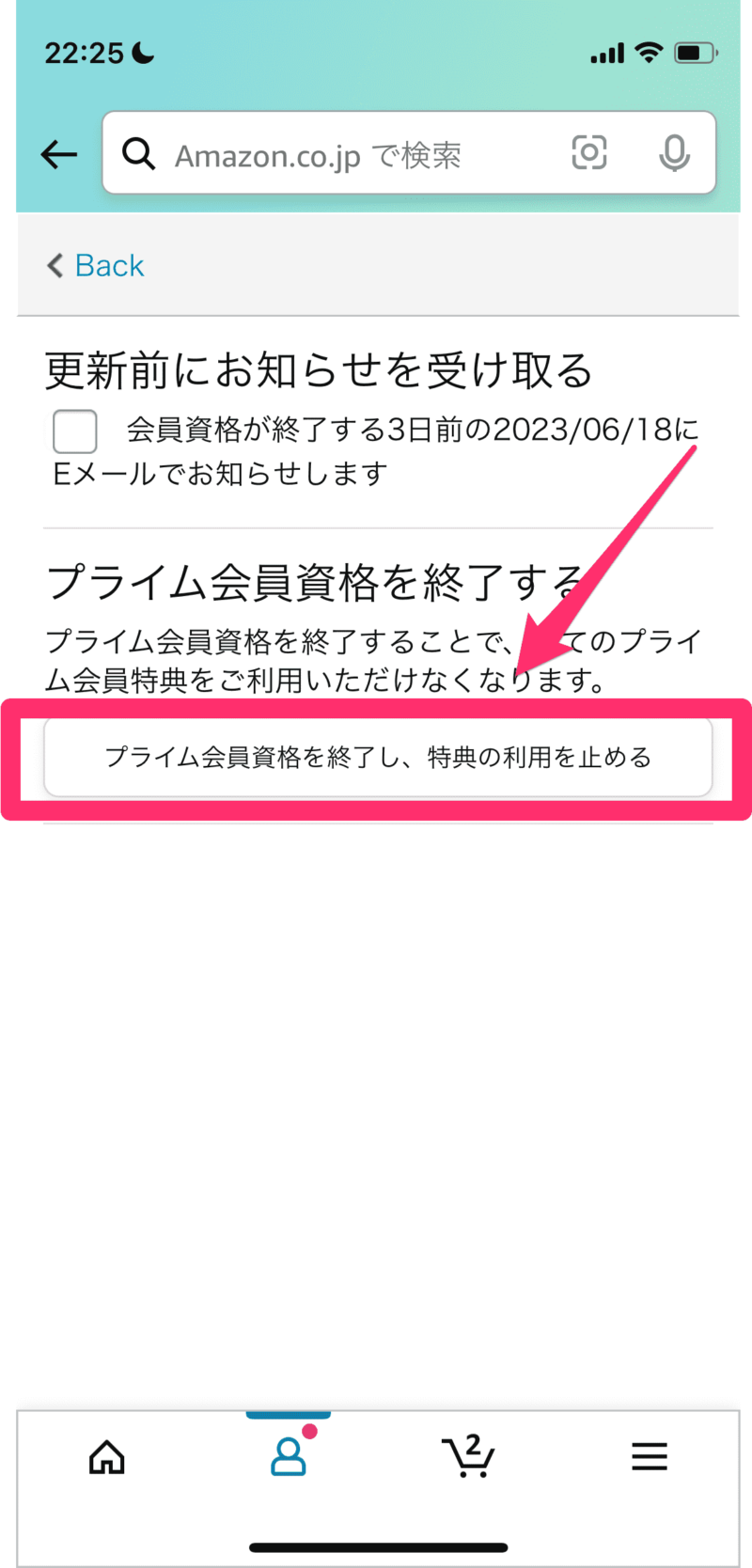
プライム会員を終了し、特典の利用を止めるをタップすれば、完了です。
電話でプライム会員を解約する方法
次に、電話でプライム会員を解約する方法を紹介します。
こちらから電話をするのではなくて、Amazonのカスタマーサービスから電話をかけてもらうことになります。
Amazonの公式サイトには、問い合わせ先の電話番号が記載されていないので、Amazon側にかけてもらうために、カスタマーサービスへ電話の申し込みが必要になります。
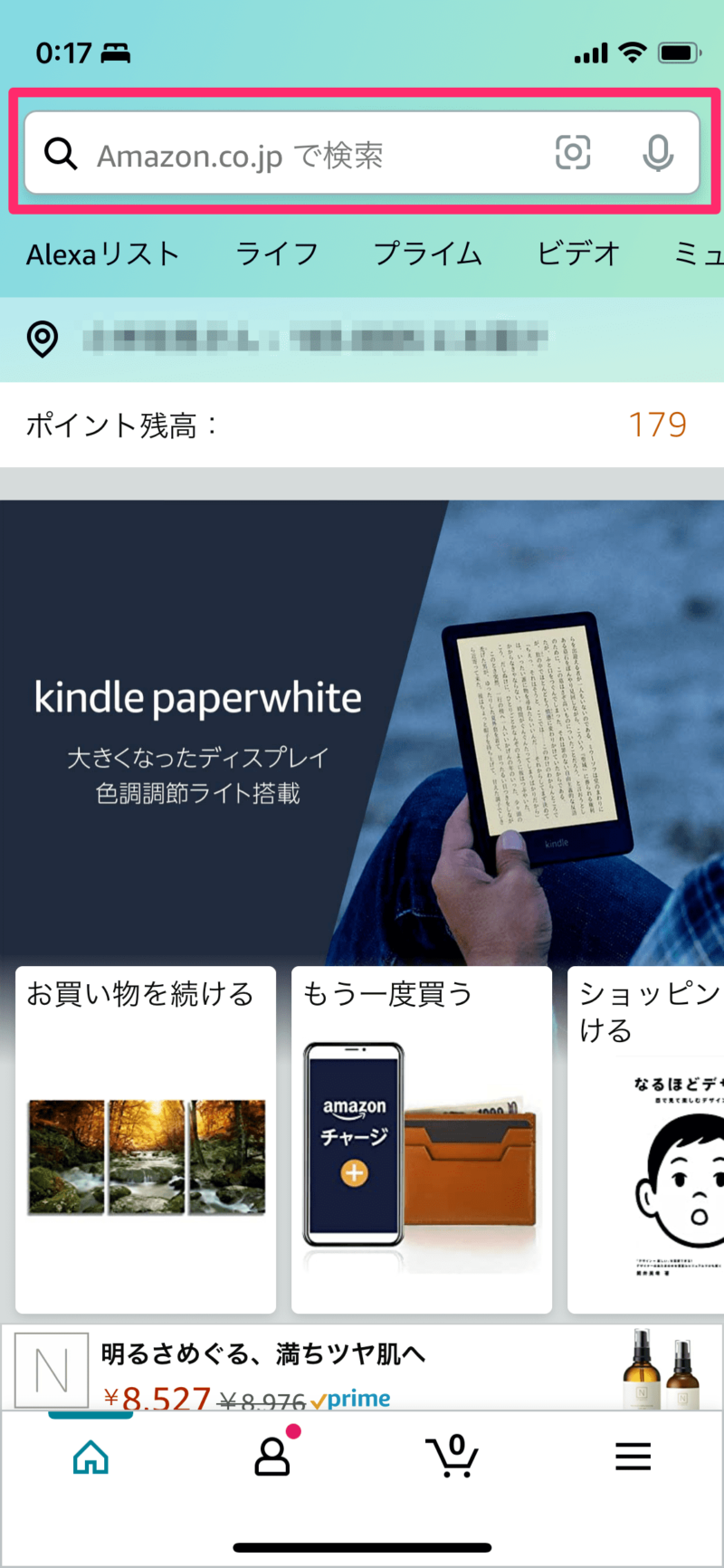
カスタマーサービスまでの道のりは正規ルートは分かりにくいので、検索フォームで「カスタマーサービス」と入力しまししょう。
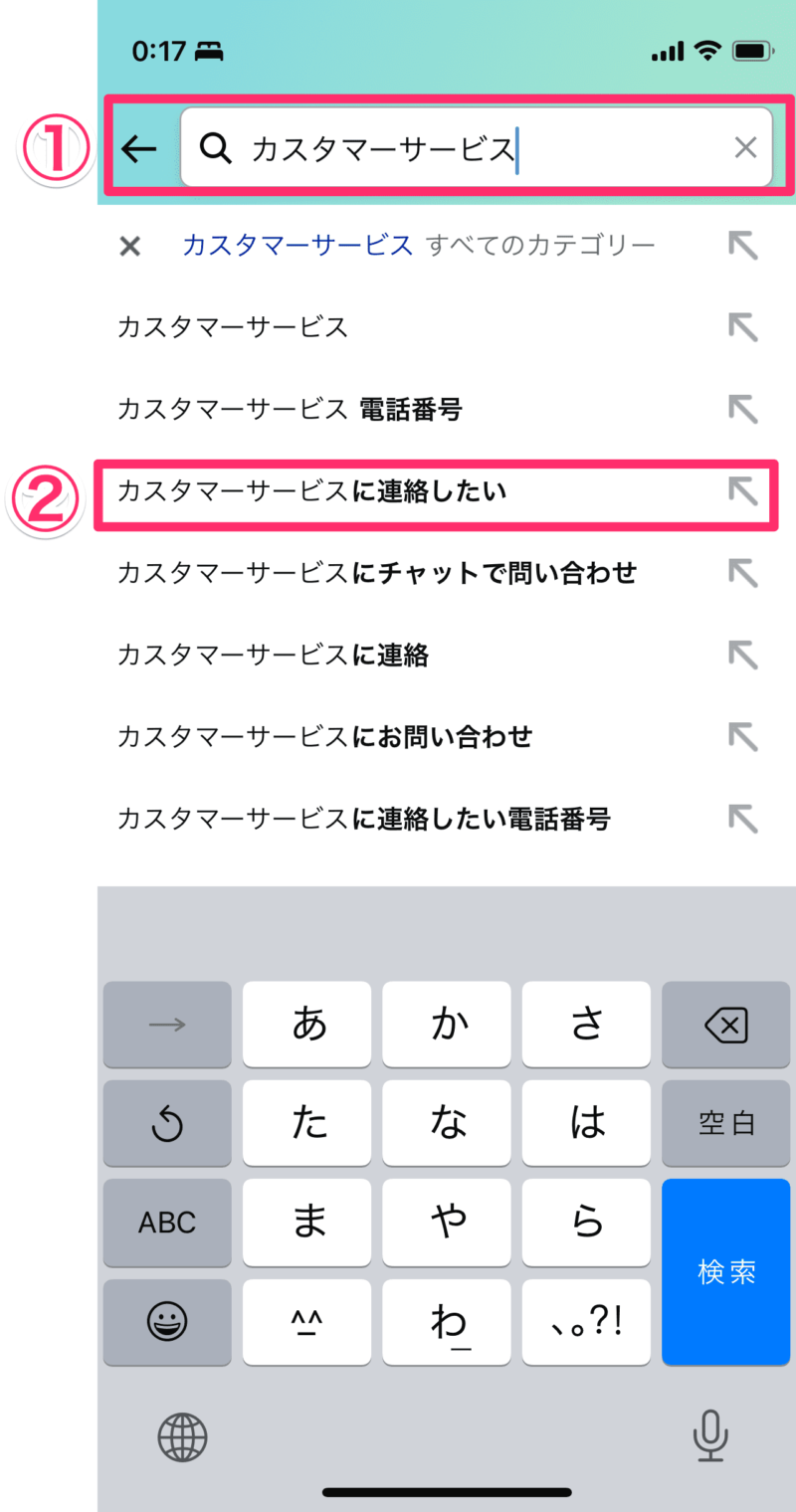
①検索フォームで「カスタマーサービス」と入力すると、検索予測が表示されます。②「カスタマーサービスに連絡したい」を選ぶと良いです。他のもでも大体問題なく次の画面になります。
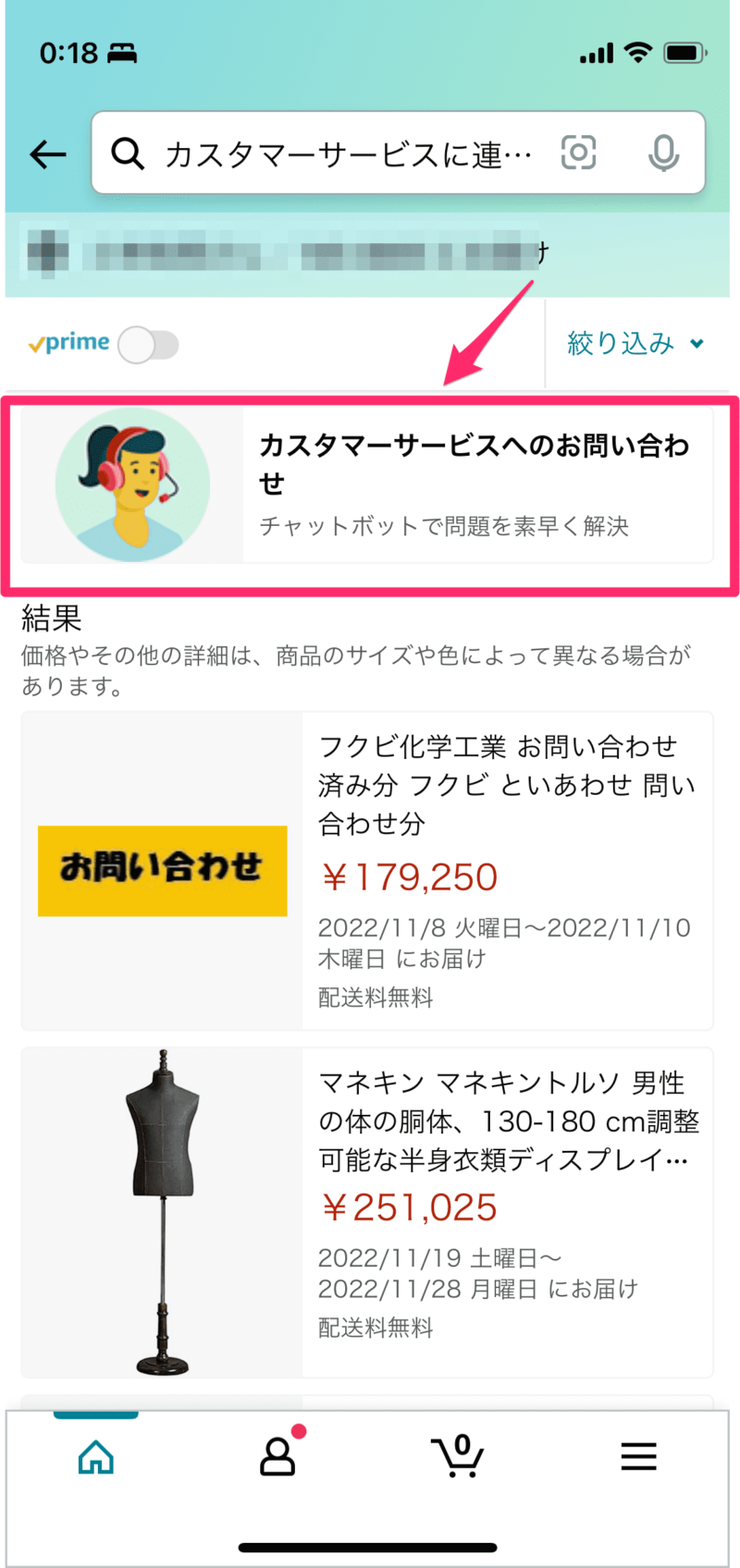
カスタマーサービスへのお問い合わせをタップしてください。
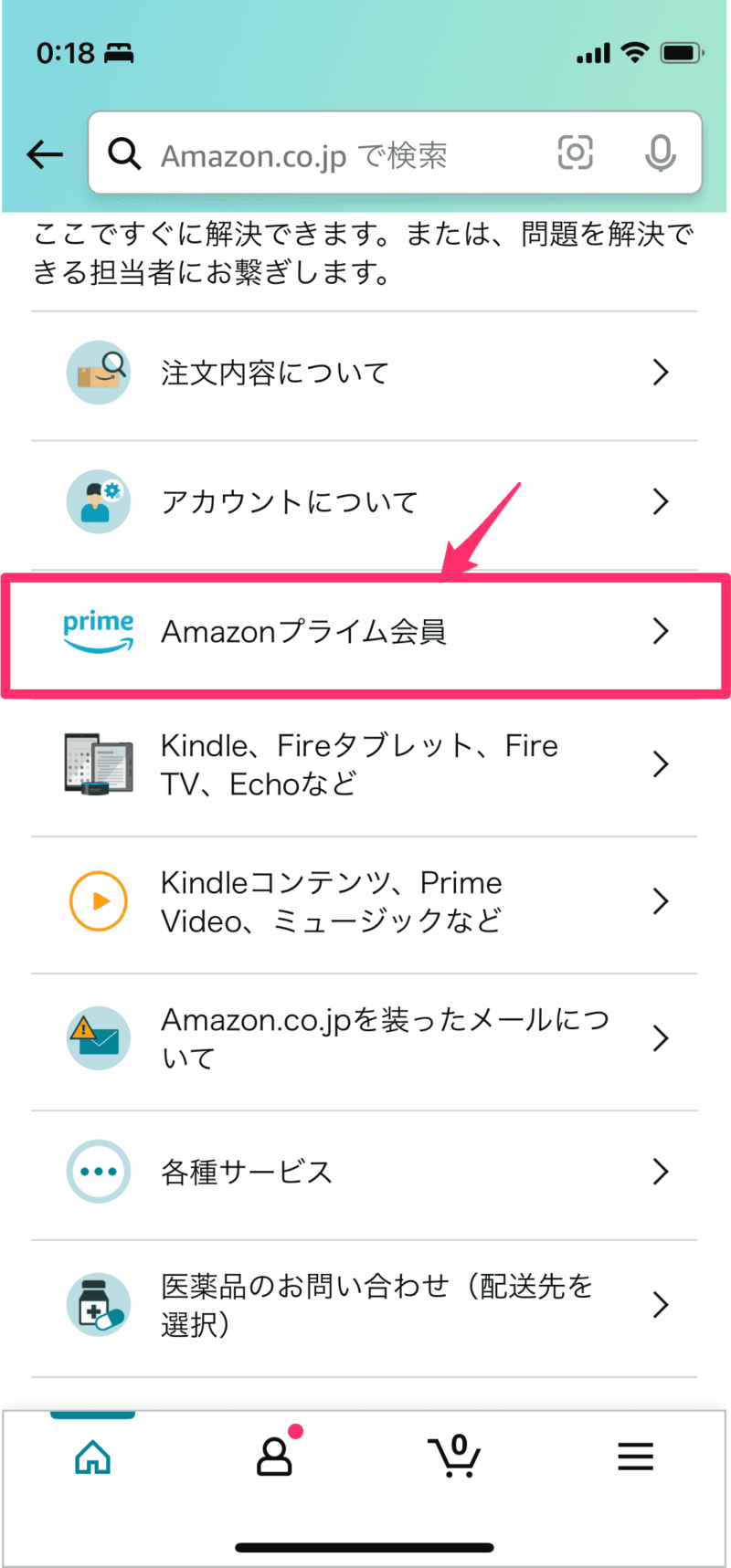
「Amazonプライム会員」をタップしてください。
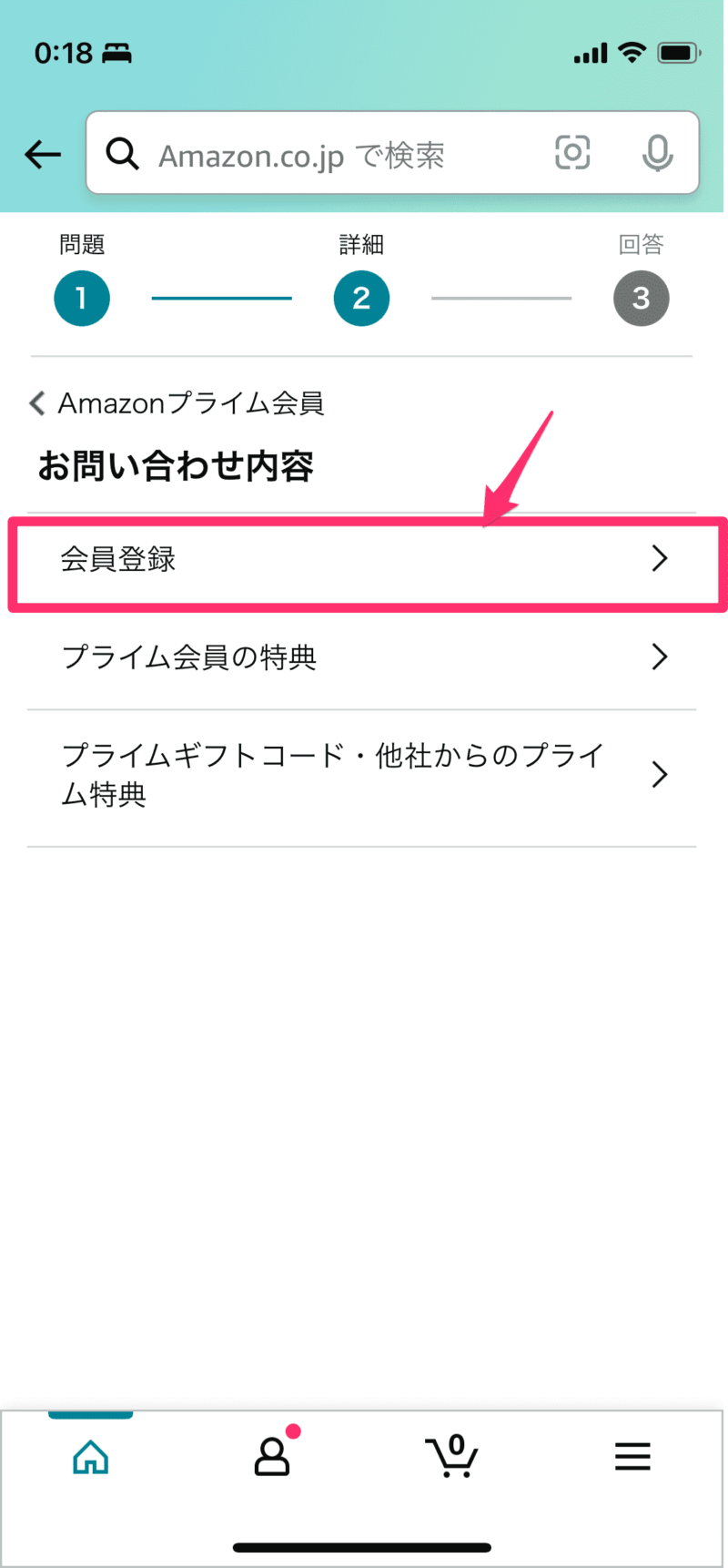
「会員登録」をタップしてください。
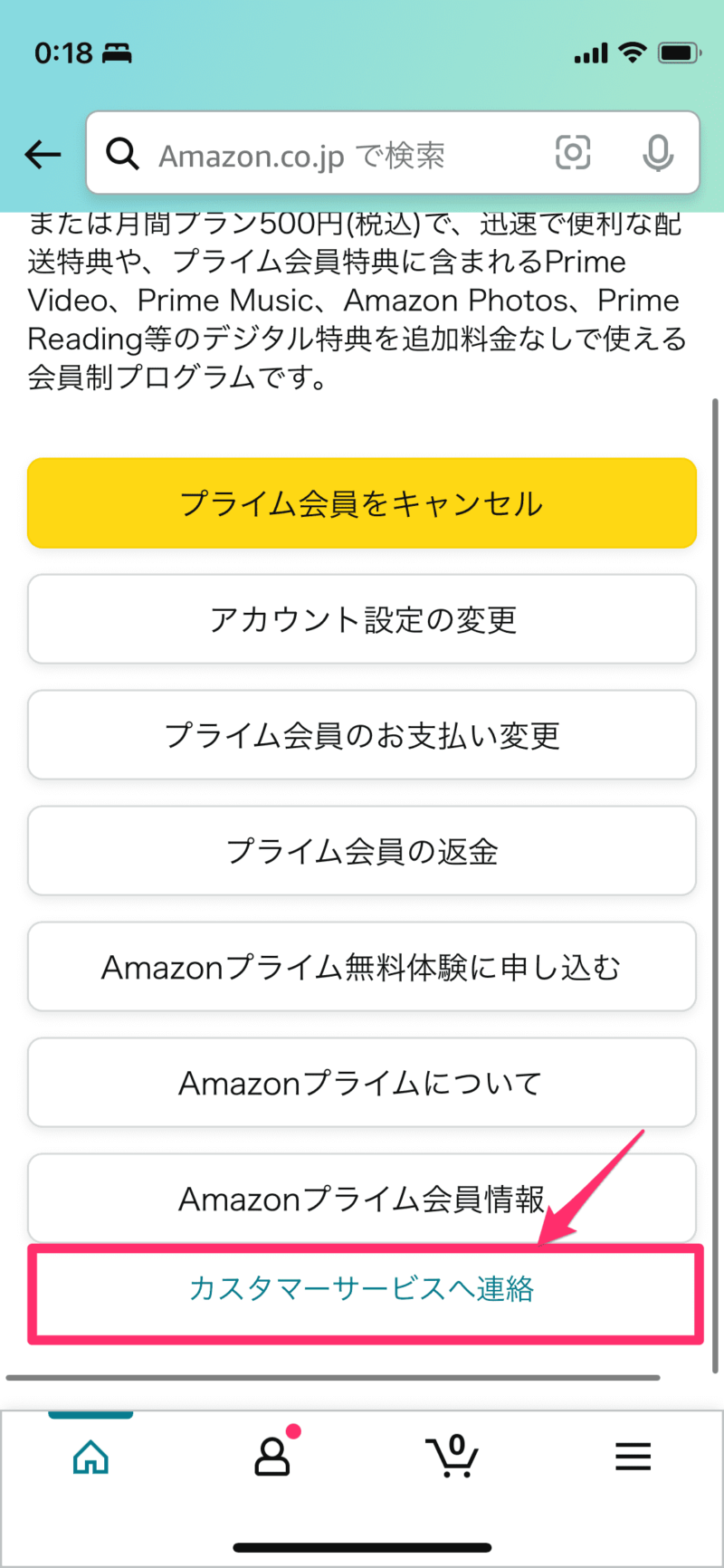
画面下部にある「カスタマーサービスへ連絡」をタップしてください。
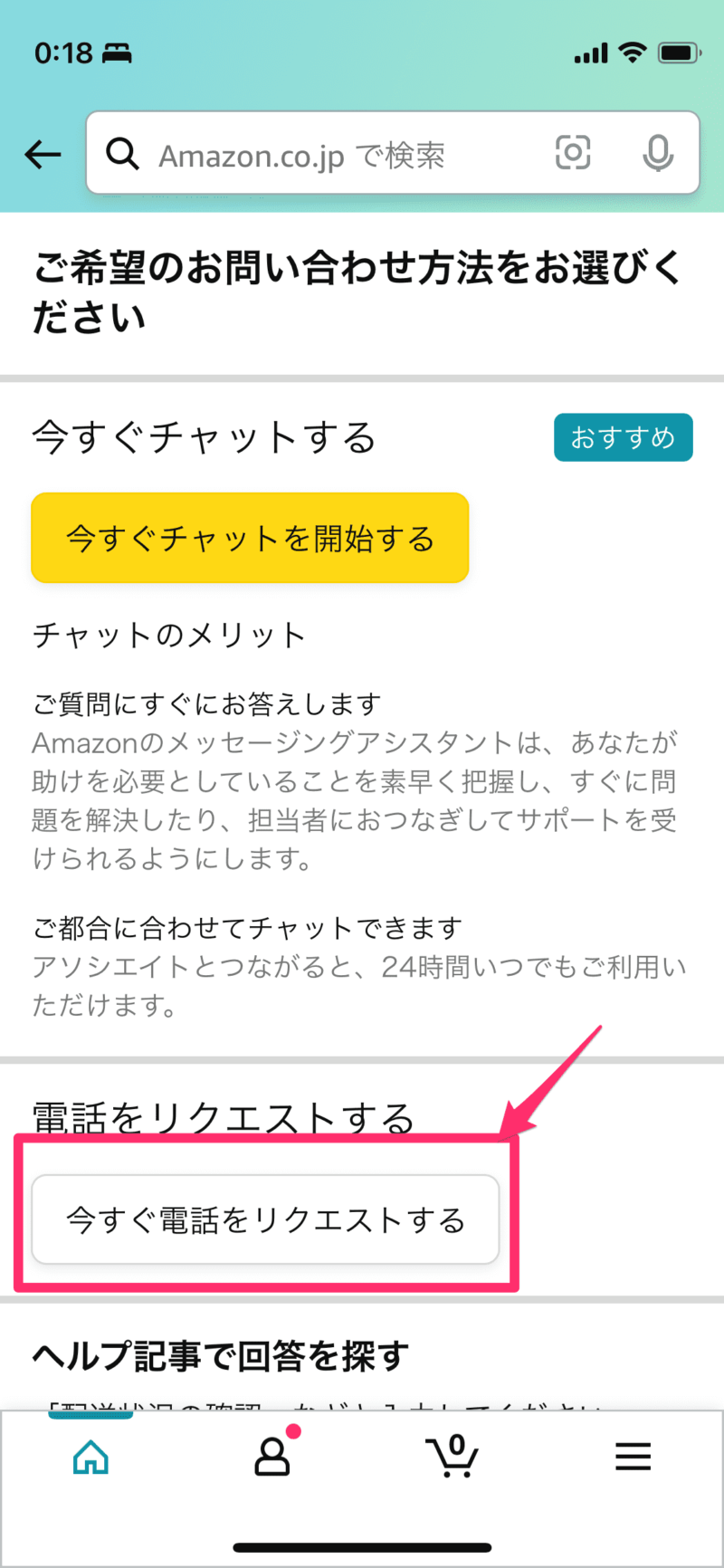
「今すぐ電話をリクエスト」をタップ
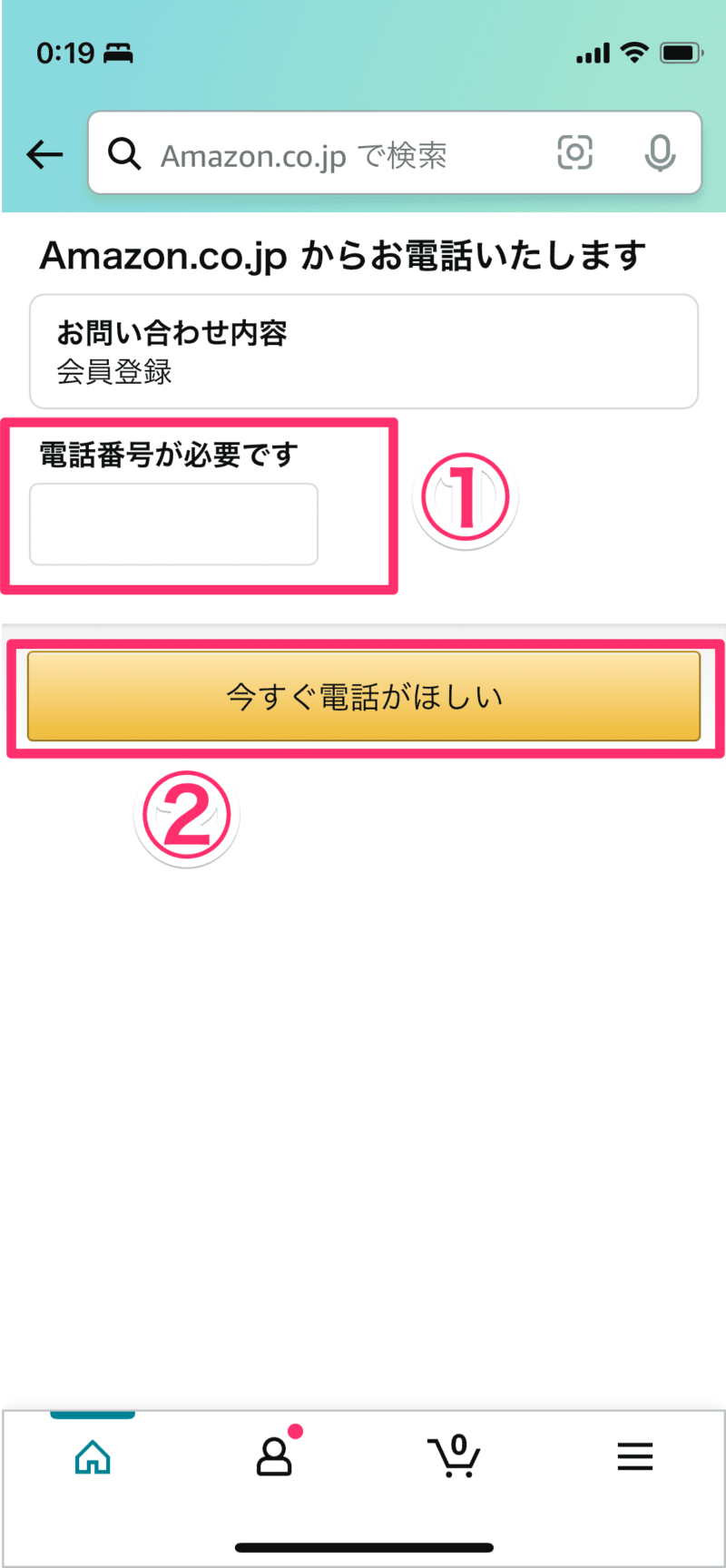
①連絡を受けたい電話番号を入力後、②「今すぐ電話が欲しい」をタップすると電話がかかってきます。
カスタマーサービスに連絡するまで少し画面の切り替えが多いかもしれないですね。
こちらの手順を参照して試してください!
損しないためにAmazonプライム会員を解約する前の注意点
解約すると特典が受けられなくなる
まず、忘れてはいけないことは、プライム会員を解約すると、さまざまなプライム会員特典が受けれなくなります。
例えば、プライムビデオ、配送料無料、プライム会員限定のセール商品の購入など会員特典が受けられなくなります。
特に、配送料無料はお得なサービスです。アマゾンでお買い物したとしても、注文金額が2,000円未満の場合は410円(一部地域450円)の送料がかかります。
ですので、月に1回でもAmazonでお買い物をするなら、プライム会員に加入したままの方がお得になります。
他にも数多くの特典があるので、実は使っているということがないように確かめてみましょう。
特に家族でアカウントを共有している場合は注意が必要です。
| 特典 | 特典内容 |
|---|---|
| 配送料金無料 | お急ぎ便、時間指定も無料 |
| Amazonプライムビデオ | アニメ・映画・ドラマが見放題 |
| Prime Music | 200万曲が聴き放題 |
| Prime Reading | 約1000冊が無料で読み放題 |
| Prime Photos | 容量無制限のフォトストレージ |
| Prime Try Before You Buy | 7日間試着できる 配送料・返送料も無料 |
| アマゾンギフトの還元率アップ | 最大2.5〜3ポイント還元 |
| Amazon MasterCardの「ポイント還元率」がアップ | 還元率2% |
| プライムデー | 会員限定セールに参加できる |
| タイムセール | タイムセールに30分早く参加できる |
| Amazon Music Unlimited | 月額料金が980円→780円に割引 |
| Amazonフレッシュ | 追加料金なしで利用できる |
| ベビー用品 | 15%オフで購入できる |
| ペット用品 | 10%オフで購入できる |
| 電子書籍 | 毎月1冊電子書籍が無料 |
| 家族 | 同居家族2名まで特典を共有できる |
こちらの記事でAmazonの特典を紹介していますので、参考にしてみてください。

使い忘れている特典があるか確認する
先ほど特典を紹介しましたが、実は特典を知らずにプライム会員になっていて、やっぱり使いたいと思う特典があるかもしれません。
あとから気づいて、やっぱり解約しなければよかった。とならないためにもAmazonプライム会員の特典内容を再度確認することをおすすめします。
個人としては必要はなくても、家族が利用したいということもあるかもしれませんので、ご家族がいる方は確認してみましょう。
プライム会員の無料体験の解約は30日直前にするのが一番オトク
Amazonプライムの無料体験中の場合は、解約しても無料ですのでお金は一切かかりません。
しかし、無料体験期間の30日を過ぎてしまうと、自動で有料会員になってしまう仕組みですので、月額料金を支払うことになります。
自動で有料会員に移行されるのを防ぐためには、更新日を忘れずに把握しておく必要がありますよね。
そんなときは、無料期間終了3日前に、メールでお知らせしてくれる設定をしておくことをおすすめします。
Amazonのアプリやプライムビデオのアプリを削除しても解約にならない
Amazonのショッピングアプリや、プライムビデオのアプリをスマホから削除したら解約できると思い込む人がいます。
それは大きな間違いです。アプリを削除してもプライム会員を解約したことにはなりません。
きちんとパソコンやスマホを使って、ブラウザから解約ページにアクセスして解約手続きを行いましょう。
無事に解約完了後に、スマホからアプリを削除してください。
返金制度を活用する
Amazonプライム特典利用のない方には、退会と同時に会費を返金してくれます。
年会費で契約している場合は、最後にAmazonプライムの特典を利用した日までを日割りで計算し、会費からの差額が返金されます。
解約後はすぐに無料体験を申し込むことはできない
Amazonプライム会員の無料体験を解約した後に、すぐにもう一度無料体験を申し込めません。
具体的にどのくらい待てば、また無料体験を申し込めるかはわかりません。
公式サイトにも「一定期間内にAmazonプライム会員になったことのない方は、無料体験にご登録いただけます。」
とありますので、ただ、一定期間がどの程度はわからないです。
一定期間が過ぎると、再びAmazon公式サイト上で無料体験の表示がでるらしいので、また利用することはできるようです。
まとめ | Amazonプライム会員解約手順
この記事ではAmazonプライム会員の解約手順について解説しました。
おさらいをすると、Amazonプライム会員の解約方法は3つあります。
- パソコン/スマホのブラウザでプライム会員を解約する方法
- スマホアプリでプライム会員を解約する方法
- 電話でプライム会員を解約する方法
自分に合った方法でぜひ試してみてください。
まだ、Amazonプライム会員を解約することに迷っている方はこちらの記事がおすすめです!